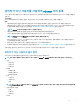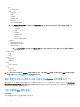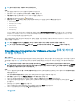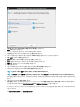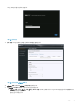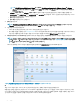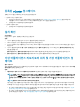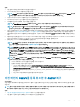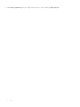Install Guide
• 틱 기호가 RPM 및 OVF 모두에 대해 표시되는 경우 언급된 옵션 중 하나를 수행하여 어플라이언스를 업그레이드할 수 있습니
다. 이 시나리오에서 권장되는 옵션은 RPM 업그레이드입니다.
2 가상 어플라이언스를 업데이트하려면 OMIVV 버전에서 업그레이드 메커니즘(해당하는 경우)에 언급한 작업을 수행합니다.
노트: 모든 웹 클라이언트 세션에서 등록된 vCenter 서버로 로그아웃해야 합니다.
노트: 등록된 vCenter 서버에 로그인하기 전에 동일한 플랫폼 서비스 컨트롤러(PSC)에서 모든 어플라이언스를 동시에 업데
이트해야 합니다. 그렇지 않으면 OMIVV 인스턴스에서 일관성 없는 정보가 표시될 수 있습니다.
3 어플라이언스 관리를 클릭하고 업그레이드 메커니즘을 확인합니다.
기존 버전에서 최신 버전으로 OMIVV 업그레이드
1 어플라이언스 관리 페이지에서 네트워크 설정에 따라 프록시를 활성화하고, 네트워크에 프록시가 필요한 경우 프록시 설정을 제
공합니다.
사용자
가이드
의 HTTP 프록시 설정 항목을 참조하십시오.
2 OpenManage Integration 플러그인을 기존 버전에서 최신 버전으로 업그레이드하려면 다음 단계 중 하나를 수행합니다.
• 업데이트 리포지토리 경로에서 사용할 수 있는 RPM을 사용하여 업그레이드하려면 업데이트 리포지토리 경로가 https://
linux.dell.com/repo/hardware/vcenter-plugin-x64/latest/ 경로로 설정되어 있는지 확인합니다.
경로가 다른 경우, 어플라이언스 관리 창의 어플라이언스 업데이트 영역에서 편집을 클릭하여 경로를 업데이트 리포지토리
경로 텍스트 상자의 https://linux.dell.com/repo/hardware/vcenter-plugin-x64/latest/(으)로 업데이트하고 적용을 클릭합니다.
• 인터넷에 연결되지 않은 경우 최신 다운로드 RPM 폴더 또는 파일을 사용하여 업그레이드하려면 https://linux.dell.com/repo/
hardware/vcenter-plugin-x64/latest/ 경로에서 모든 파일과 폴더를 다운로드하여 HTTP 공유에 복사합니다.
어플라이언스 관리 창의 어플라이언스 업데이트 섹션에서 편집을 클릭한 다음 업데이트 리포지토리 경로 텍스트 상자에서
오프라인 HTTP 공유에 대한 경로를 포함하고 적용을 클릭합니다.
3 사용 가능한 가상 어플라이언스 버전과 현재 가상 어플라이언스 버전을 비교하여 사용 가능한 가상 어플라이언스 버전이 현재
가상 어플라이언스 버전보다 최신인지 확인합니다.
4 업데이트를 가상 어플라이언스에 적용하려면 어플라이언스 설정 아래에서 가상 어플라이언스 업데이트를 클릭합니다.
5 어플라이언스 업데이트 대화 상자에서 업그레이드를 클릭합니다.
업그레이드를 클릭하면 관리 콘솔 창에서 로그오프됩니다.
6 웹 브라우저를 닫습니다.
노트: 업그레이드 프로세스 중에 어플라이언스가 한 번 또는 두 번 다시 시작됩니다.
노트: 어플라이언스에서 RPM을 업그레이드하면 다음 작업을 수행해야 합니다.
• Dell 관리자 포털에 로그인하기 전에 브라우저 캐시를 지웁니다.
• VMWare 도구를 다시 설치합니다.
다음은 VMWare 도구를 다시 설치하는 방법입니다.
a OMIVV 어플라이언스를 마우스 오른쪽 단추로 클릭합니다.
b 게스트 위에 마우스를 올려놓은 다음, VMware 도구 설치/업그레이드를 클릭합니다.
c VMware 도구 설치/업그레이드 대화 상자에서 자동 도구 업그레이드를 클릭한 다음, 확인을 클릭합니다.
최근 작업에서 설치 상태를 볼 수 있습니다.
노트: RPM 업그레이드가 완료되면 OMIVV 콘솔에서 로그인 화면을 볼 수 있습니다. 브라우저를 열고
https:\\<ApplianceIP|
hostname>
링크를 입력하고 어플라이언스 업데이트 영역으로 이동합니다. 이용 가능한 어플라이언스 버전과 최신 버전이 동일
한지 확인할 수 있습니다. 클러스터에서 Proactive HA를 활성화한 경우 OMIVV는 이 클러스터에 대한 Dell Inc 공급자를 등록 취
소하고 업그레이드 후 Dell Inc 공급자를 다시 등록합니다. 따라서 업그레이드가 완료될 때까지 Dell EMC 호스트에 대한 상태 업
데이트를 사용할 수 없습니다.
백업 및 복원을 통해 어플라이언스 업데이트
이 작업 정보
OMIVV 어플라이언스를 이전 버전에서 최신 버전으로 업데이트하려면 다음 단계를 수행합니다.
28 소개